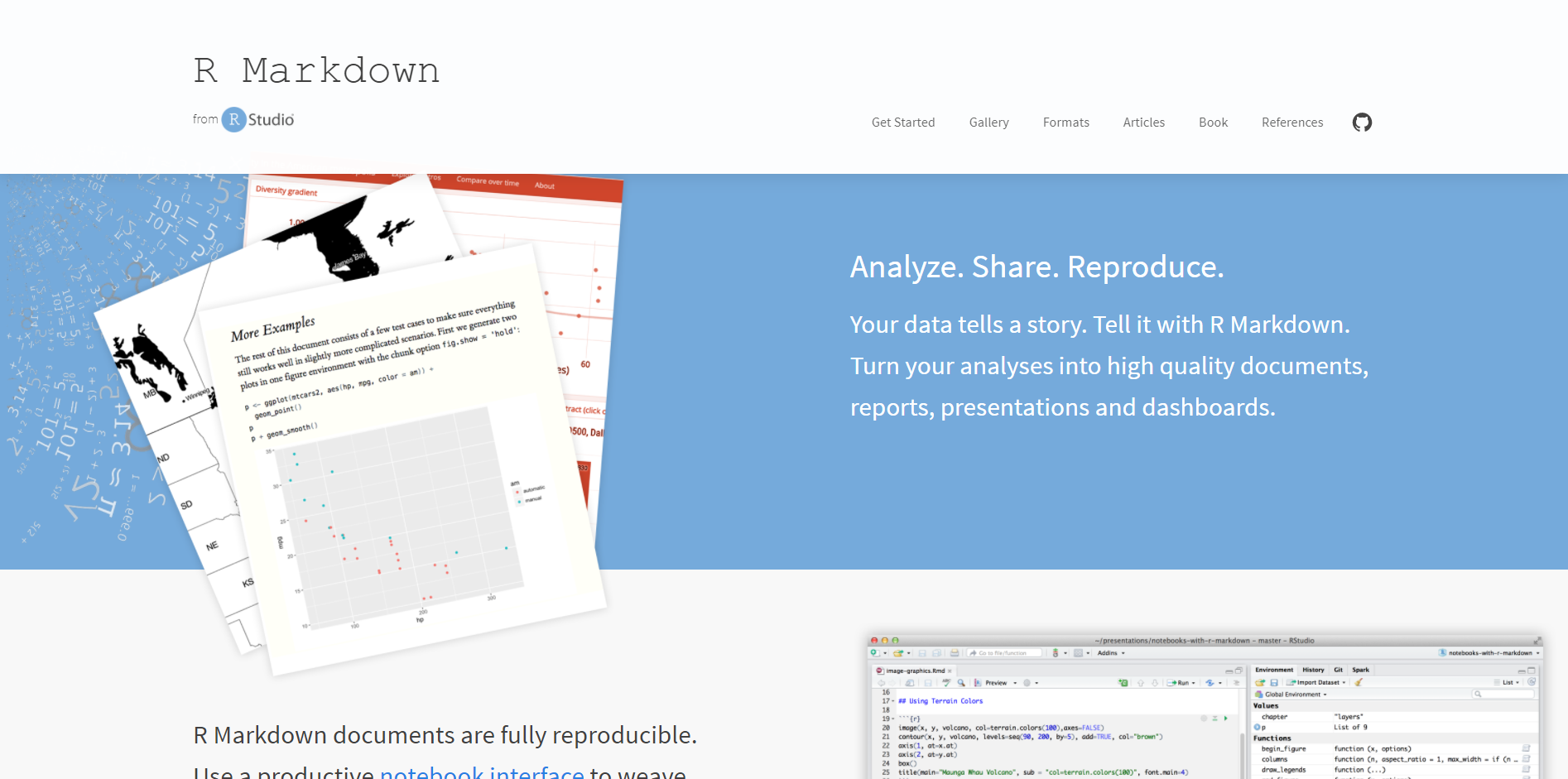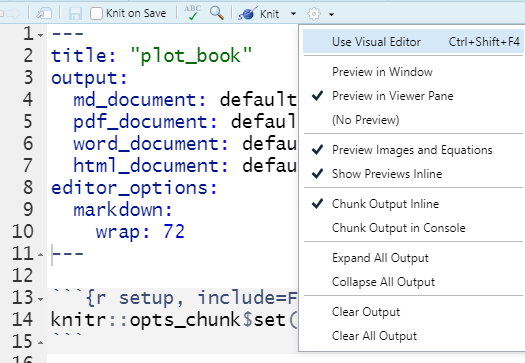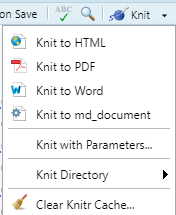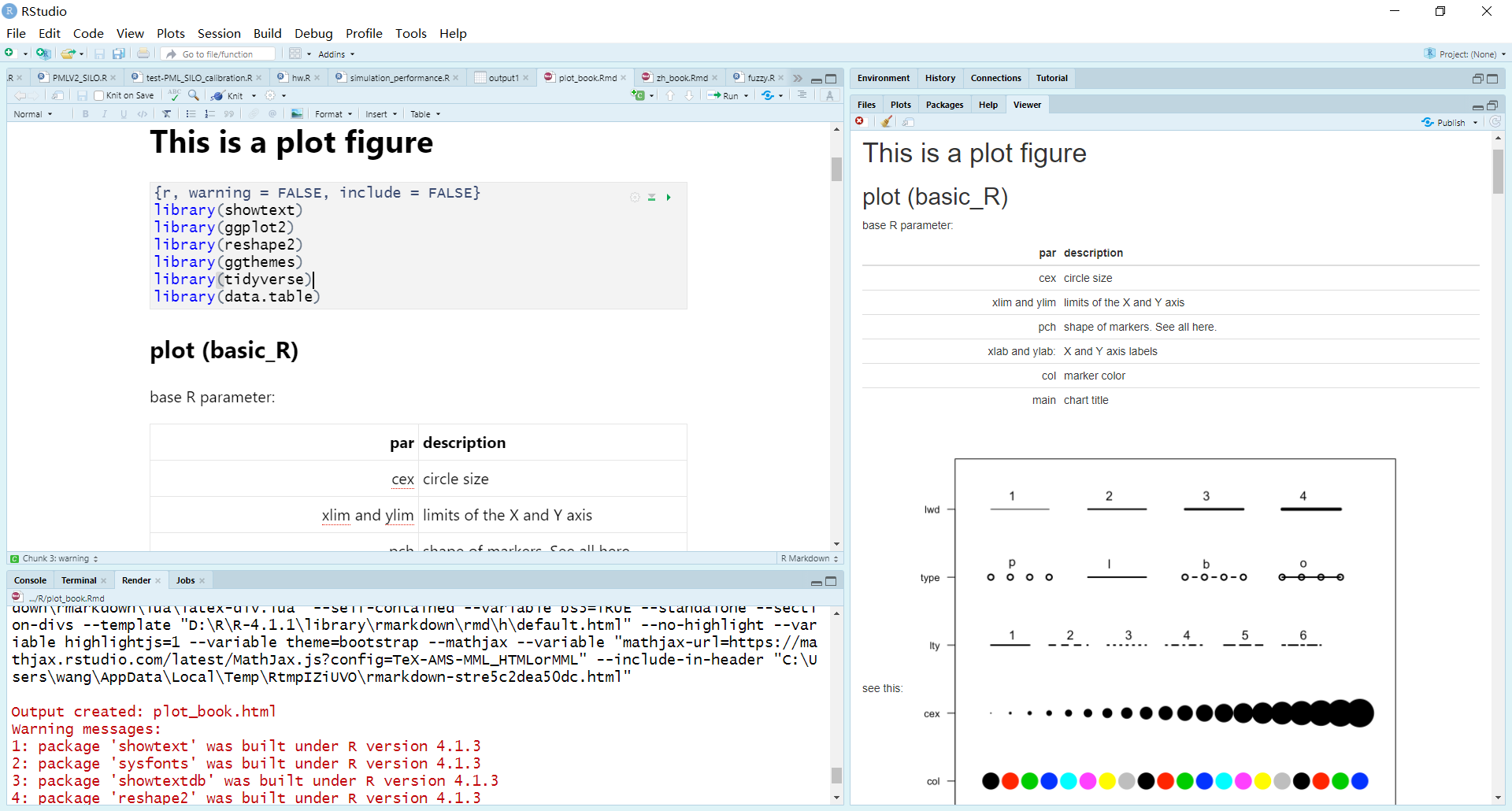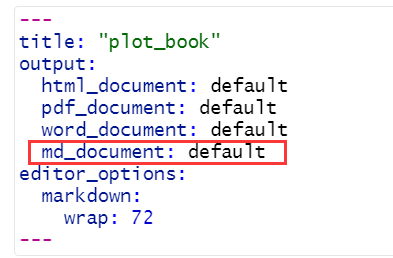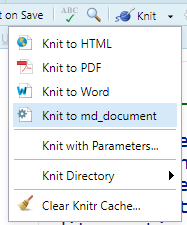Rmarkdown生成md文件并进行预览preview、隐藏Warning警告信息 |
您所在的位置:网站首页 › warning 图片 › Rmarkdown生成md文件并进行预览preview、隐藏Warning警告信息 |
Rmarkdown生成md文件并进行预览preview、隐藏Warning警告信息
|
Rmarkdown生成md文件并进行预览preview、隐藏Warning警告信息
https://rmarkdown.rstudio.com/index.html 可以参考Rmarkdown官方文档:
当您运行时render,R Markdown 将 .Rmd 文件提供给knitr,后者执行所有代码块并创建一个新的 markdown (.md) 文档,其中包含代码及其输出。 knitr 生成的 markdown 文件然后由 pandoc 处理,pandoc负责创建完成的格式。 这听起来可能很复杂,但是 R Markdown 通过将上述所有处理封装到一个render函数中,使它变得非常简单。 Preview预览有两种方式: 点击小齿轮,选择Preview in Viewer Pane
再点击Kint,预览文档
一定要选择HTML。 第二种方法: 还是点击Use Visual Editor,也是要先通过HTML预览Kint才行。效果如图:
warning = FALSE; include = FALSE即可。 掌握这些代码块选项对于成为熟练的R Markdown用户至关重要: 1)echo = FALSE:隐藏代码,但运行代码并产生所有输出,曲线图,警告和消息。 2)eval = FALSE:显示代码,但不对其进行评估。 3)fig.show = “hide”:隐藏图。 4)include = FALSE:运行代码,但不显示所有输出。这对于设置代码很有帮助。打开新的R Markdown文档时,您可以在第一个代码块中看到一个示例! 5)message = FALSE:防止软件包在加载时打印消息。这也抑制了函数生成的消息。 6)results = “hide”:隐藏打印输出。 7)warning = FALSE:防止软件包和功能显示警告。 上述的都可以用。 生成md文档
一般默认有html、word和pdf。 md_document是我自己添加的,knit一遍html。就可以添加了。
发现多了md_document RMarkdown通过knitr来将代码块运行并与.Rmd文件中文本内容合并生成.md文件后通过Pandoc这个强大的工具再转换成不同的格式,已经支持的格式已经有这么多啦: beamer_presentationgithub_documenthtml_documentioslides_presentationlatex_documentmd_documentodt_documentpdf_documentpowerpoint_presentationrtf_documentslidy_presentation nt`pdf_documentpowerpoint_presentationrtf_documentslidy_presentationword_document |
【本文地址】
今日新闻 |
推荐新闻 |